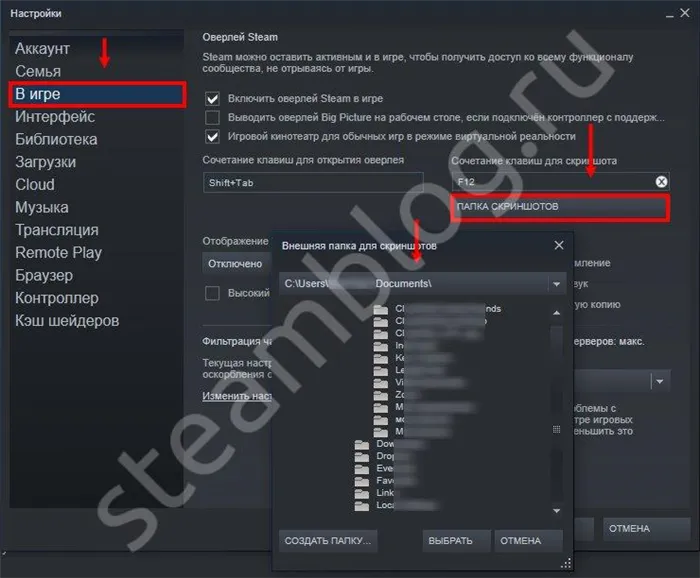Если в настройках видимости у вас нет ограничений на скриншоты, вы даже можете загружать скриншоты с другого аккаунта. Чтобы активировать или деактивировать доступ к скриншотам, нажмите на «Управление скриншотами» в меню. В верхней части появится подменю, где вы можете указать, хотите ли вы показывать скриншоты всем, только друзьям или только себе. Вы также можете удалить скриншоты здесь.
Где находятся скриншоты Steam
Нажмите F12 во время игры в Steam, чтобы сделать снимок экрана. Впоследствии, если вы не сможете найти папку Steam screenshots, в которой вы сохранили свои скриншоты Steam, вполне понятно, что вам понадобится найти эти скриншоты. Иногда пользователи сталкиваются с этой проблемой, когда задаются вопросом, где сохраняются скриншоты Steam или где Steam сохраняет скриншоты.
Если вы тоже столкнулись с такой проблемой и задаетесь вопросом, где найти папку Steam, то вы попали по адресу. Мы покажем вам простое решение. Вы можете использовать примеры в этой статье, чтобы найти папку Steam Screenshot. Эта статья также отвечает на подобные вопросы:
- Где Steam размещает скриншоты?
- Как изменить папку скриншотов Steam?
- Где хранятся скриншоты?
- Как изменить папку скриншотов Steam?
Как получить доступ к папке скриншотов Steam
Существует два способа найти папку со снимками экрана Steam. Вы также можете использовать менеджер скриншотов, чтобы найти местоположение скриншота. Однако вы также можете получить доступ к ней через хранилище жесткого диска, которое включает в себя доступ к папке Steam.
Метод 1 – Диспетчер скриншотов
Выполните следующие действия:
- Открытый пар .
- Нажмите на «Вид» в меню, расположенном горизонтально в верхней части окна Steam.
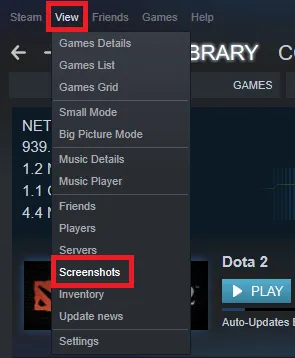
Спуститесь вниз и нажмите на «Скриншоты» в выпадающем меню. Откроется инструмент Steam Screenshot Uploader.
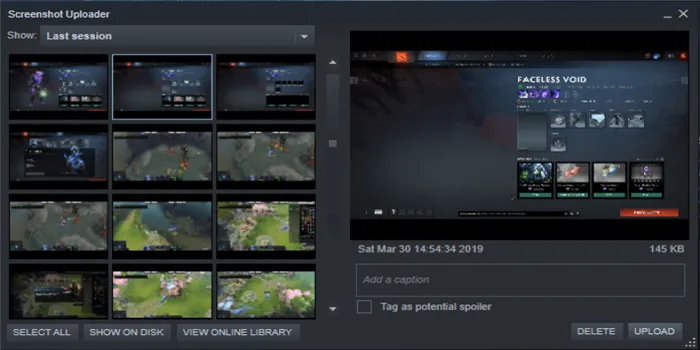
Выберите любое изображение из миниатюр справа, а затем нажмите кнопку «Просмотр на диске». Steam автоматически открывает папку Windows, в которой хранятся скриншоты Steam.
Инструмент загрузки скриншотов Steam классифицирует все игры по категориям и количеству сохраненных скриншотов. Вы также можете удалить скриншоты Steam, если они вам не нужны.
Кроме того, вы можете загрузить папку со снимками экрана Steam или любое изображение в облако для более надежного хранения. Для этого просто выберите скриншот игры и нажмите кнопку «Загрузить». Нажмите кнопку Steam, и изображение будет загружено и сохранено в облаке.
Метод 2 – Найти папку скриншотов Steam вручную на ПК
Вы можете обойти Steam и найти папку со скриншотами естественным путем. Чтобы найти эту папку, необходимо выяснить, где у вас установлен Steam. Расположение зависит от пользователя, оно может находиться на жестком диске C, D или E.
Но вы можете найти его в разделе Программы \Steam \User Data \*Steam ID \760
emote \.
![]()
В моем случае я поместил папку «Скриншоты Steam» под.
Чтобы найти папку «Скриншоты Steam», необходим идентификатор Steam. Этот идентификатор предназначен только для входа в Steam. Если у вас установлено несколько игр, каждая игра будет иметь свой Steam ID.
- Если вы не можете найти свой Steam ID, вы можете открыть любую папку, пока не получите доступ именно к папке Screenshots. Вы также можете выполнить следующие действия, чтобы найти свой идентификатор:
- В Steam нажмите «Вид» в верхнем меню и выберите «Настройки».
- Выберите «Интерфейс» в левом меню.
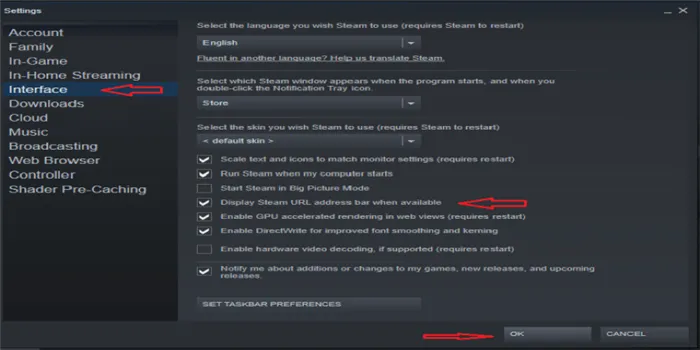
Убедитесь, что вы отметили «Показывать ваш URL-адрес Steam, когда он доступен» и нажмите «OK» в нижней части окна.
Нажмите на имя своего профиля Steam и выберите «Профиль» в выпадающем меню.
Где хранятся скриншоты в Steam?
Введите длинный номер формы в URL, который появляется в верхней части окна чуть ниже меню «Магазин», «Библиотека», «Сообщество» и т.д. Номер — это ваш идентификатор Steam.
- Мы уже объясняли, где хранятся скриншоты Steam. Теперь, если вы хотите установить пользовательское местоположение для снимка экрана Steam, выполните следующие действия,
- Загрузка пара .
- Нажмите на опцию «Просмотр» в горизонтальном меню.
- Прокрутите вниз выпадающее меню и нажмите на «Настройки».
Существует два способа найти папку со снимками экрана Steam. Вы также можете использовать менеджер скриншотов, чтобы найти местоположение скриншота. Однако вы также можете получить доступ к ней через хранилище жесткого диска, которое включает в себя доступ к папке Steam.
Где хранятся скриншоты Стим — как найти сделанные изображения!

Существует два способа найти папку со снимками экрана Steam. Вы также можете использовать менеджер скриншотов, чтобы найти местоположение скриншота. Однако вы также можете получить доступ к ней через хранилище жесткого диска, которое включает в себя доступ к папке Steam.
Где хранятся скриншоты Стим
Где хранятся скриншоты в Steam? Скриншоты можно легко сохранить на жестком диске в одной из папок игры, как с помощью программ, так и напрямую. Папка по умолчанию — C:Program Files (x86)Steamuserdata12345678111111111111111111111111, где 11111111111111111111 — персональный идентификатор. Второй вариант — найти скриншоты на Steam в аккаунте, но в этом случае возможности пользователя по внесению и редактированию изменений ограничены.
Его функции позволяют пользователям делать скриншоты в Steam во время игры, а затем загружать их в персональное облако и устанавливать доступ для других пользователей. В зависимости от настроек, изображениями можно делиться со всеми или только с друзьями. В то же время скриншоты Stim сохраняются на жестком диске, чтобы вы могли найти их снова и внести изменения. Вам просто нужно знать, где они хранятся. Вот два способа найти нужный вам снимок экрана.
- Самый простой способ просмотра скриншотов в Steam — через свою учетную запись Steam. Алгоритм следующий:
- Войдите в свой клиент Steam.
- Нажмите на свой ник в горизонтальном меню.
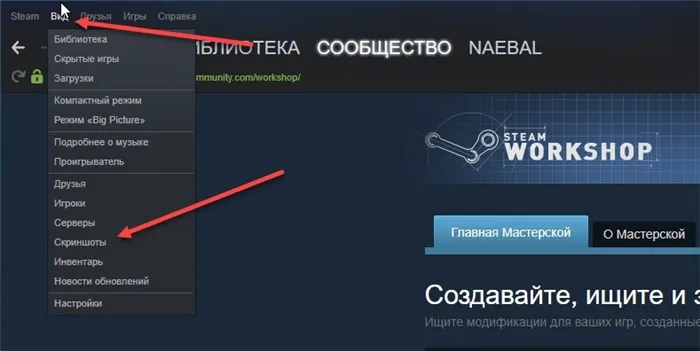
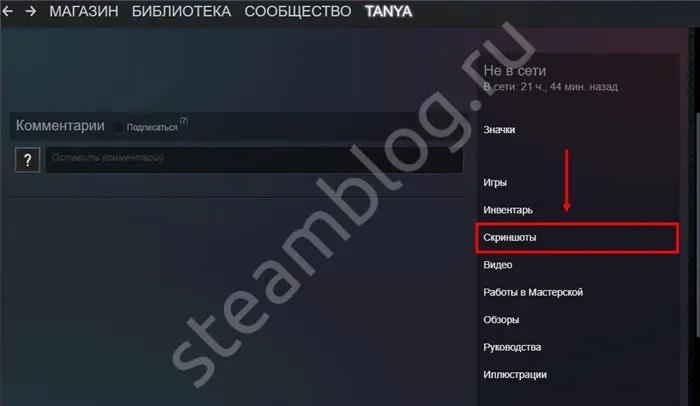
Нажмите на Профиль.
На жестком диске
Это одно из мест, где можно найти скриншоты Steam. Отсюда вы можете легко управлять своими скриншотами — изменять конфиденциальность, копировать прямые ссылки, отвечать на сообщения и т.д. Изображения будут храниться здесь непрерывно до тех пор, пока они не будут удалены. Мы не будем углубляться в вопрос редактирования, поскольку это отдельная тема.
С запуском программы
Многие спрашивают, где хранятся скриншоты Steam, чтобы сделать изображение и внести коррективы. При желании вы можете извлечь информацию с жесткого8а диска.
- Самый простой способ посмотреть, где Стим хранит скриншоты, — сделать это через клиент. Для этого выполните следующие действия:
- Войдите в Steam, а затем перейдите в раздел «Библиотека».
- Щелкните правой кнопкой мыши на интересующей вас игре.
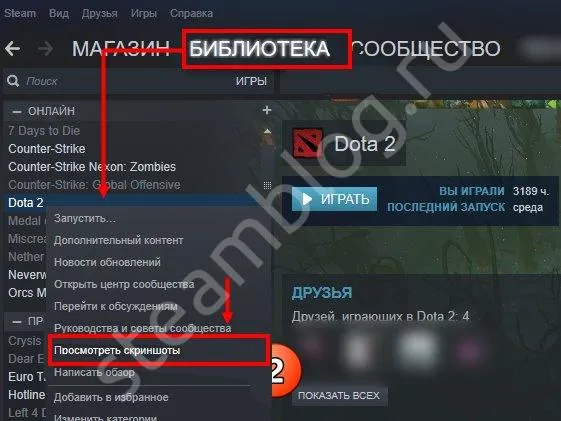
Выберите Показать скриншоты. Опять же, это легко доступно с помощью алгоритма, описанного выше, после того, как вы перейдете в раздел Download.
Теперь вы знаете, где находятся ваши скриншоты Steam и что с ними можно делать. Как только появится глобальное окно, вы сможете просмотреть нужные фотографии или загрузить те, которые вы еще не сделали. Для этого сначала выберите игру, а затем саму фотографию. Затем добавьте описание, пометьте его как спойлер, если хотите, и нажмите кнопку «Загрузить».
Без приложения
Если вы знаете, где хранятся скриншоты Stim, вы можете нажать кнопку Показать на диске. Затем можно восстановить исходные файлы. Их можно легко просматривать, копировать, редактировать или иным образом обрабатывать.
Без приложения сложнее выяснить, где хранятся скриншоты Стима. В этом случае необходимо знать, где хранятся изображения. Папка по умолчанию — C:Program Files (x86)Steamuserdata11111111111111111111111111, где 111111111111111111 — индивидуальный пароль пользователя. Внутри него находится множество других папок с отдельными номерами, и для каждого номера есть своя игра.
На данный момент очень сложно найти скриншоты в Steam, так как существует большое количество папок без соответствующих названий. Вам придется искать в каждой папке отдельно, где хранятся нужные вам скриншоты. Документ с именем Screenshots находится в основной папке или во вложении других. Иногда его вообще не существует.
- Обратите внимание, что скриншоты Steam находятся в папке в двух видах. Давайте рассмотрим их характеристики:
- Эскизы Эскизы сохраняются в этом формате и являются предварительным просмотром наиболее важных скриншотов в ленте Steam. Просмотр эскизов облегчает понимание того, нужны они вам или нет.
Скриншоты. Здесь хранятся самые важные скриншоты, которые можно редактировать, удалять и выполнять другие задачи. При желании вы можете добавить в эту папку свою собственную фотографию, а затем добавить ее в свой аккаунт. Этот параметр работает, даже если изображение было создано не в Stim. Но здесь есть один нюанс. Необходимо скопировать название созданного в игре скриншота, который больше не нужен. После этого перезапустите Image Manager и отправьте своп в облако. Здесь хранятся изображения, которые будут добавлены в будущем.
- Самый простой способ просмотра скриншотов в Steam — через свою учетную запись Steam. Алгоритм следующий:
- Войдите в клиент Steam.
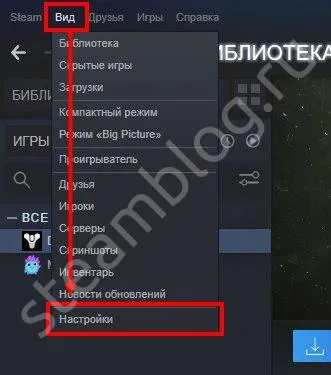
- Перейдите в меню Вид, а затем в раздел Настройки.
- Выберите In-Game.